
ubuntu18 备份整个系统
时间:2023-06-05 来源:网络 人气:
备份是电脑维护中非常重要的一项工作。无论是个人用户还是企业用户,都需要对自己的数据进行备份,以防数据丢失或硬件损坏等情况。在Ubuntu18系统中,备份整个系统也是一个非常重要的任务。本文将为大家详细介绍如何备份整个Ubuntu18系统。
一、准备工作
在备份之前,我们需要准备好一些必要的工具和环境。
1.外部存储设备:我们需要一个外部存储设备来保存备份文件。可以使用USB闪存驱动器、外置硬盘或网络存储等设备。
2.确保有足够的空间:在备份过程中,我们需要确保外部存储设备有足够的空间来保存备份文件。通常情况下,整个Ubuntu18系统的备份文件大小约为20GB左右。
3.安装必要软件:我们需要安装一些必要的软件来进行备份操作。可以通过以下命令来安装:
sudoapt-getinstallrsync
二、创建备份
在准备工作完成后,我们就可以开始创建Ubuntu18系统的备份了。以下是具体步骤:
1.打开终端,并切换到root用户:
sudo-i
2.创建一个目录来保存备份文件:
mkdir/backup
3.使用rsync命令来备份整个系统:
rsync-aAXv--exclude={"/dev/*","/proc/*","/sys/*","/tmp/*","/run/*","/mnt/*","/media/*","/lost+found"}//backup/
上述命令中,-aAXv参数用于指定备份的方式和详细程度。--exclude参数用于排除一些不需要备份的文件或目录。
4.等待备份完成。整个过程可能需要花费一些时间,具体时间取决于系统的大小和硬件性能。
5.备份完成后,我们可以查看备份文件是否完整:
ls-lh/backup
三、恢复备份
如果出现系统崩溃或数据丢失等情况,我们可以使用备份文件来恢复整个Ubuntu18系统。以下是具体步骤:
1.使用Ubuntu18安装盘进入rescue模式。
2.挂载备份文件所在的外部存储设备:
mount/dev/sdb1/mnt
3.恢复备份文件到原始系统分区:
rsync-aAXv--delete--exclude={"/dev/*","/proc/*","/sys/*","/tmp/*","/run/*","/mnt/*","/media/*","/lost+found"}/mnt//
四、注意事项
在备份整个Ubuntu18系统时,需要注意以下几点:
1.备份文件可能会占用大量的存储空间,需要确保外部存储设备有足够的空间来保存备份文件。
2.备份过程可能会花费一些时间,取决于系统的大小和硬件性能。建议在备份时选择一个不忙碌的时间段进行操作。
3.在恢复备份时,需要确保外部存储设备已经正确挂载,并且备份文件没有损坏或丢失。
五、总结
备份是维护Ubuntu18系统的重要工作之一。通过本文的介绍,我们了解了如何备份整个Ubuntu18系统,并在需要时使用备份文件来恢复整个系统。希望大家能够掌握这些技能,以便更好地维护自己的系统。
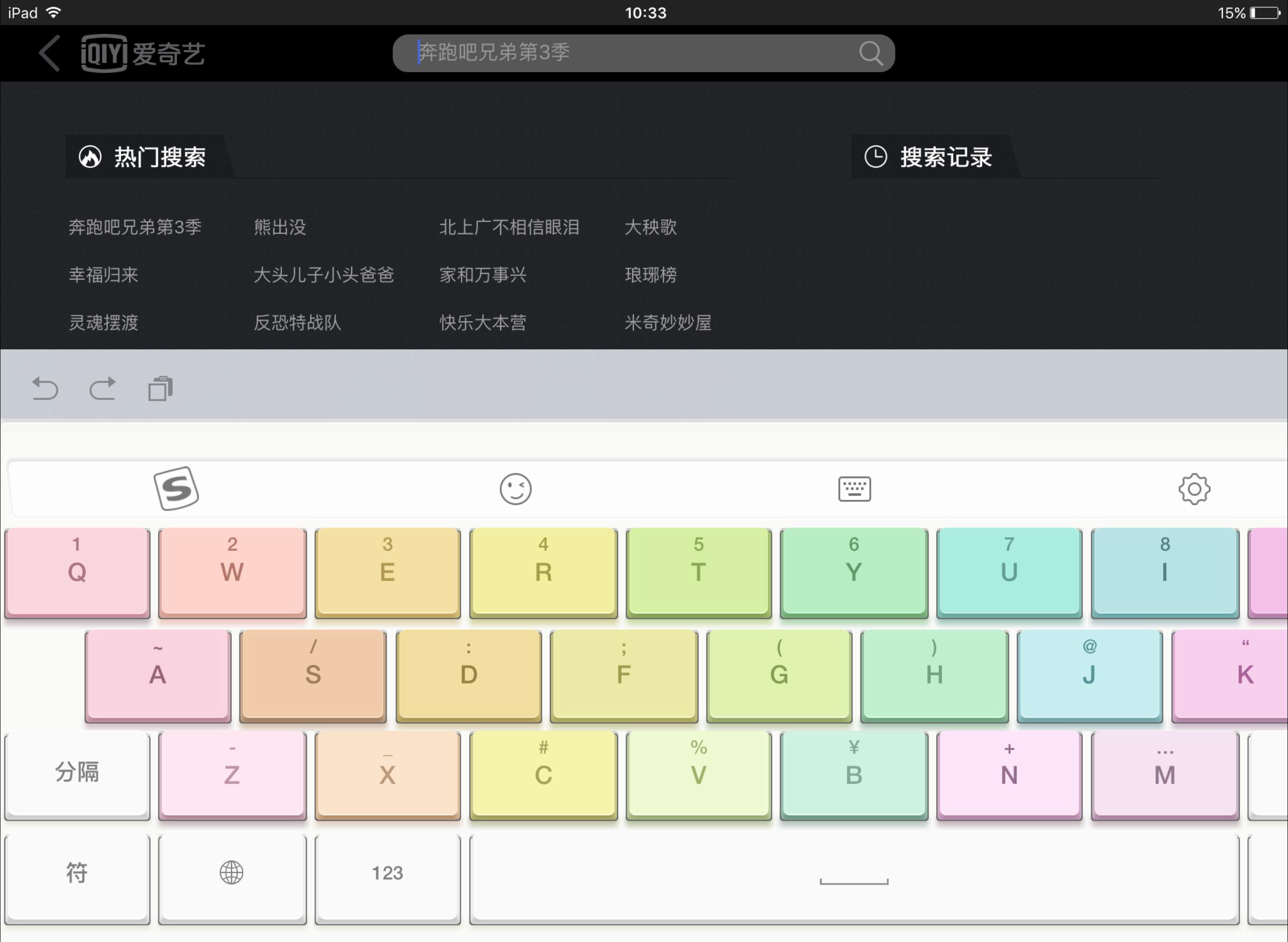
whatsapp官网版下载:https://cjge-manuscriptcentral.com/software/3773.html
相关推荐
教程资讯
教程资讯排行

系统教程
-
标签arclist报错:指定属性 typeid 的栏目ID不存在。












